هل لاحظت أن أداء نظام Ubuntu قد تباطأ؟ على الرغم من أن Ubuntu 18.04 (الإصدار الأحدث) هو توزيع Linux قوي للغاية ، ومع مرور الوقت ، يمكن أن يصبح التثبيت بطيئًا.
هناك مجموعة متنوعة من العوامل التي يمكن أن تؤثر على سرعة نظامك ، بما في ذلك:

- عدد البرامج التي قمت بتنزيلها
فيما يلي ست طرق سهلة لتسريع عملية التثبيت وتحسينها.
إعادة تشغيل الكمبيوتر
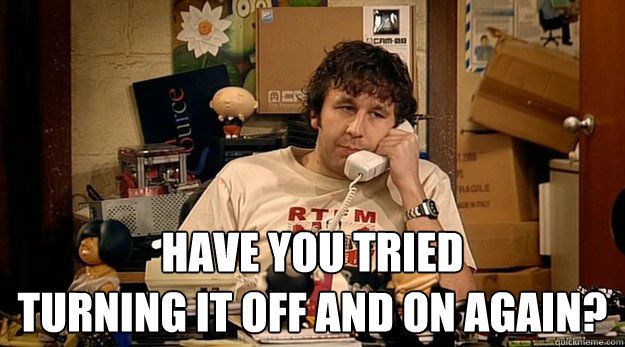
على الرغم من أن هذه الخطوة قد تبدو كخطوة واضحة ، فهي ليست كذلك لمستخدمي Linux العاديين. السبب في ذلك هو أنه ليست هناك حاجة بشكل عام إلى أعد تشغيل نظام Linux.
من المعروف جيدًا قدرته على التشغيل لفترة طويلة دون الحاجة إلى إعادة تشغيل جهاز الكمبيوتر الخاص بك . ومع ذلك ، بمرور الوقت ، قد تتراكم العمليات قيد التشغيل وتسحبها بسرعة.
بدلاً من حذف الملفات المؤقتة يدويًا ، من الأسهل بكثير إعادة تشغيل الكمبيوتر.
إذا كان نظامك قد تباطأ إلى نقطة حيث لا يمكنك الوصول إلى قائمة النظام ، فاضغط مع الاستمرار على زر الطاقة حتى يتم إيقاف تشغيله.
تعديل تلقائي تطبيقات بدء التشغيل
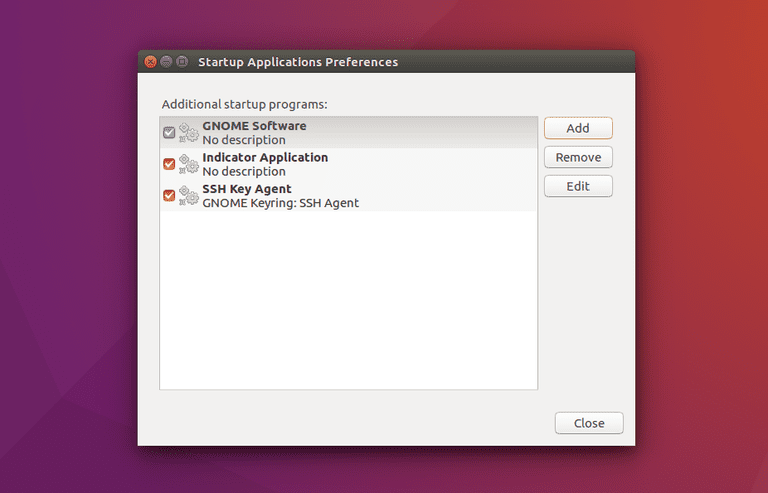
عند بدء تشغيل جهازك ، لديك العديد من التطبيقات التي يتم ضبطها لبدء التشغيل بمجرد تشغيل الجهاز.
ومع ذلك ، هل تحتاج حقًا إلى تعيين جميعها على التشغيل التلقائي؟ هذا يستغرق الكثير من الذاكرة.
التطبيقات التي يتم تشغيلها عند إعادة التشغيل يمكن تحريرها في الأداة المساعدة بدء التشغيل.
العملية بسيطة.
قم فقط بتضمين أهم البرامج أو تطبيقات أوبونتو التي تحتاجها دائمًا وإزالة البرامج التي لا تحتاجها.
استخدام التحميل المسبق
التحميل المسبقهي خدمة خلفية تراقب وتتبع التطبيقات التي تستخدمها بشكل متكرر. إنها تتذكر الثنائيات والمكتبات المستخدمة وتخزينها مؤقتًا في الذاكرة.
والنتيجة هي أن تطبيقاتك سيتم تحميلها بشكل أسرع بكثير من دون تحميل Preload.
على سبيل المثال ، إذا كنت تستخدم Firefox دائمًا عند بدء العمل على جهاز الكمبيوتر الخاص بك ، يتم تحميل الملفات في الذاكرة. لذلك ، عند تسجيل الدخول إلى جهاز الكمبيوتر الخاص بك ، سيتم تحميل Firefox بشكل أسرع.
ليست كل توزيعات Ubuntu تثبت التحميل المسبق افتراضيًا. إنه سهل التثبيت. ما عليك سوى تشغيل الأمر أدناه:
sudo apt-get install preload
سيتم تشغيل التحميل المسبق في خلفية نظامك وسرعته. إذا كانت لديك ذاكرة كبيرة ، فقد تكون الزيادة في السرعة كبيرة ، في أي مكان من 20 ٪ إلى 60 ٪.
سوف يستغرق Preload بعض الوقت قليلاً لمعرفة التطبيقات التي تستخدمها أكثر بشكل متكرر.
تحرير مساحة على القرص
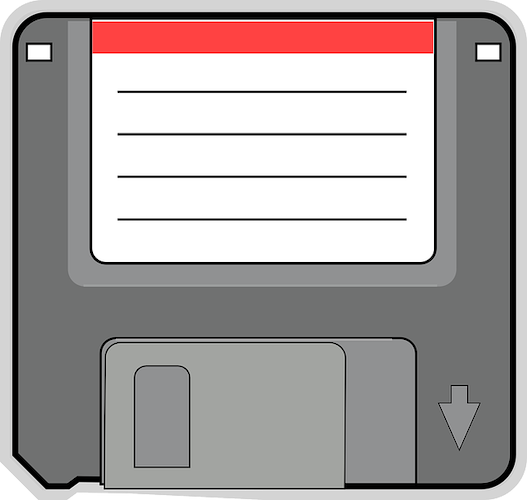
من المفيد دائمًا تنظيف الفوضى في مساحة تخزين النظام لديك لتوفير مساحة للملفات والبرامج الجديدة. يعد هذا الأمر أكثر أهمية إذا كان لديك سعة تخزين محدودة.
على الرغم من أن Ubuntu هو نظام تشغيل خفيف ، فقد يقدم مشكلة مع التخزين بشكل أساسي لأنه لا يحذف التنزيل وتثبيت حزم البرامج.
إفراغ المهملات
لا تؤدي إزالة الملفات المؤقتة والقمامة من جهاز الكمبيوتر الخاص بك فقط إلى التخلص من الملفات التي لا تحتاج إليها ؛ كما أنه يحرر مساحة على القرص الصلب.
افتح مدير الملفات وانقر بزر الماوس الأيمن على أيقونة سلة المهملات. لحذف هذه الملفات نهائيًا ، حدد خيار "المهملات الفارغة".
حذف الملفات المؤقتة
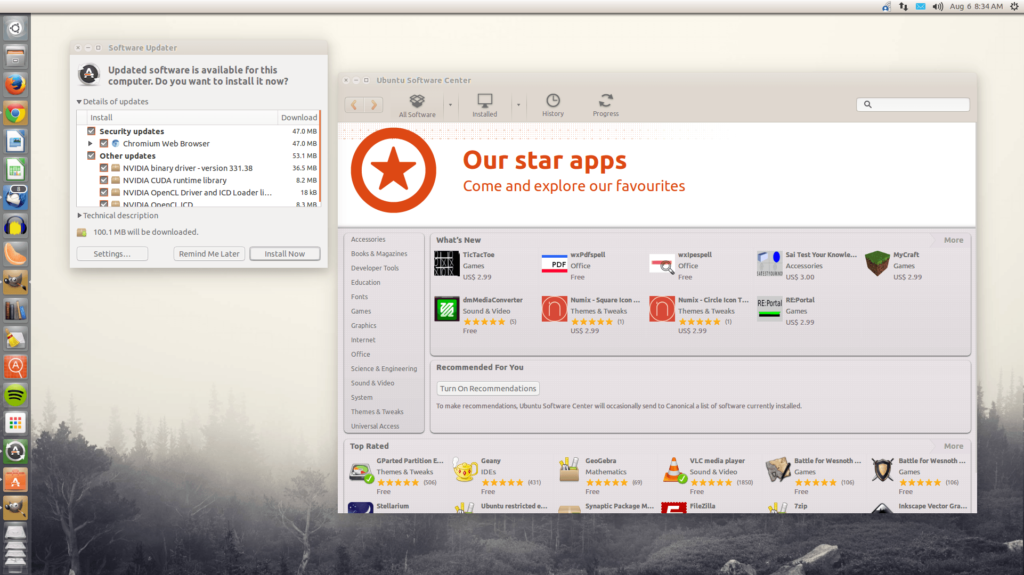
هناك العديد من الملفات على جهاز الكمبيوتر الخاص بك والتي تشغل مساحة كبيرة. على سبيل المثال ، الملفات المؤقتة وتاريخ المتصفح وذاكرة التخزين المؤقت.
سيؤدي حذف هذه الملفات إلى توفير مساحة على نظامك. ابحث في "مركز البرامج" عن برنامج التنظيف المسمى BleachBit.
بمجرد قيامك بتنزيل BleachBit ، ستحتاج إلى تثبيته وتشغيله. سيوفر مساحة على القرص ويحمي خصوصيتك.
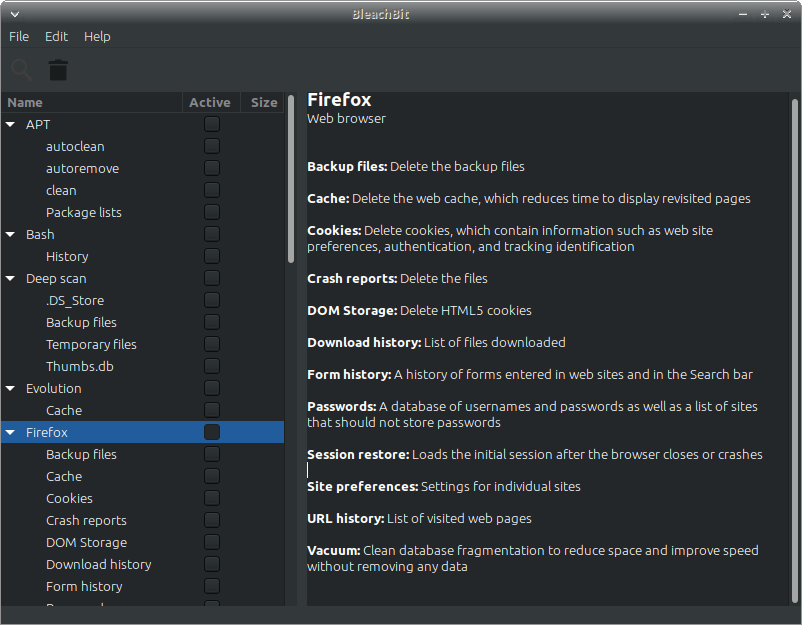
تحليل استخدام القرص لديك
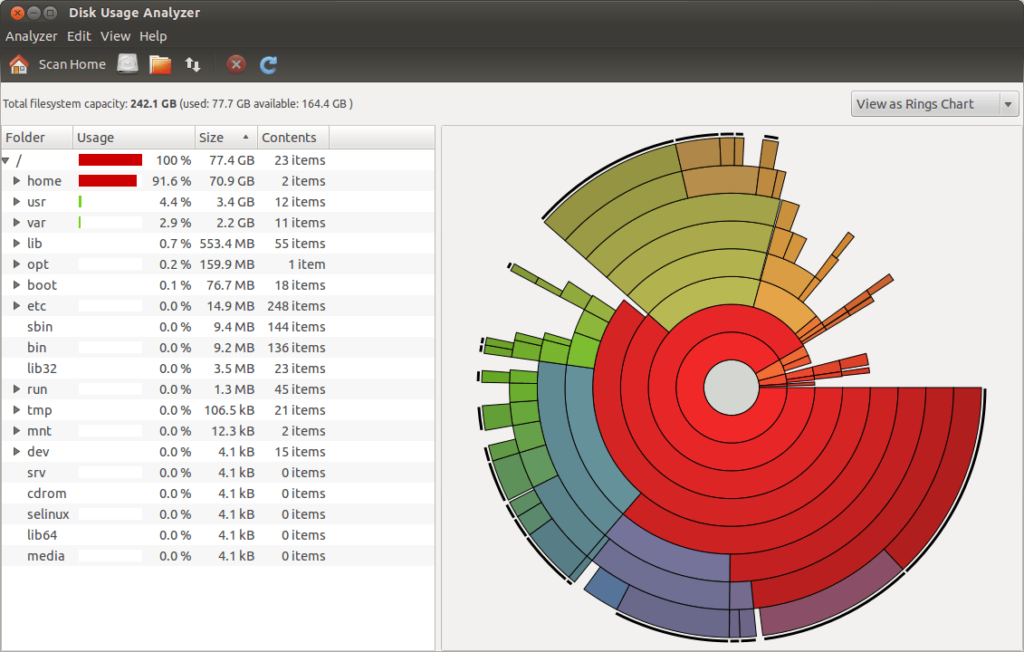
من المحتمل أن يكون لديك ملفات كبيرة جدًا لا تحتاج إلى شغل الكثير من المساحة. يحتوي Ubuntu Linux على أداة تسمى Disk Usage Analyzer.
سوف يقوم بفحص المجلدات والملفات ويظهر لك عرضًا بيانيًا للأدلة التي تشغل الجزء الأكبر من المساحة.
يمكنك الوصول إلى هذه الأداة من خلال لوحة معلومات Ubuntu.
تعديل تكوين Grub
بشكل افتراضي ، يوفر تكوين Grub تأخيرًا لمدة 10 ثوانٍ للاختيار من بينها نظام التشغيل الذي تريد تشغيله.
يمكنك الدخول في هذا التكوين وتقليل الوقت إلى ثانيتين. سيوفر لك ذلك 8 ثوانٍ لإعادة التشغيل.
لتعيين هذا الأمر ، قم بتغيير:
“GRUB_TIMEOUT=10” to “GRUB_TIMEOUT=2”
مرآة تحديثات البرامج
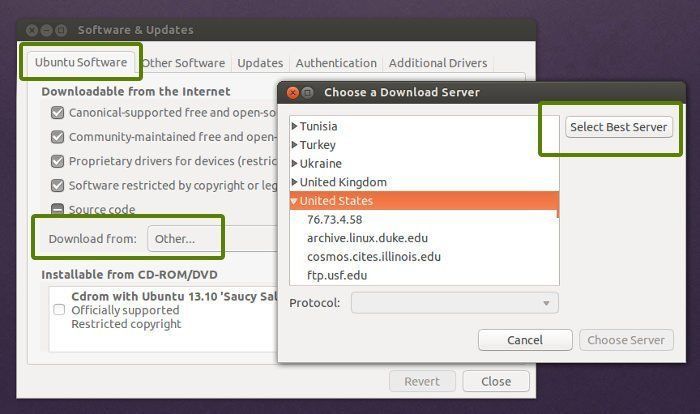
اختر أفضل خادم لأوبونتو للحصول على تحديثاته.
هذا مفيد بشكل خاص لأولئك الذين لديهم اتصال إنترنت أبطأ. سيبدأ نظامك في اختبار للبحث عن أقرب خادم حيث سيصل إلى ملفات التحديث بشكل أسرع عند إجراء ترقية أو تحديث.
لن يؤدي ذلك فقط إلى تسريع نظام Ubuntu الخاص بك ، ولكن أيضًا قم أيضًا بتثبيت أي برامج تشغيل مطلوبة مفقودة وتشمل جميع إصلاحات الأخطاء الأمنية الجديدة.
يؤدي اتخاذ هذه الخطوات الست إلى تسريع عملية تثبيت Ubuntu.